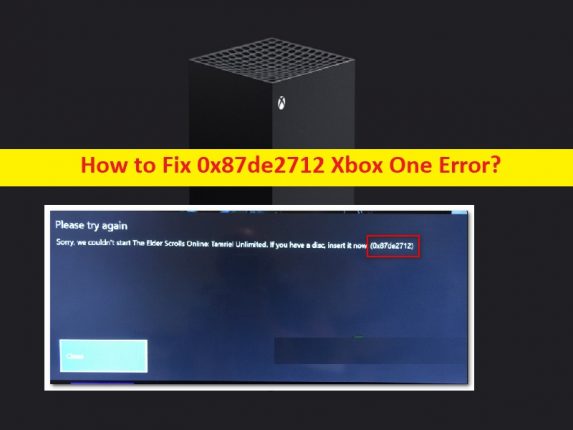
Qu’est-ce que l’erreur “0x87de2712 Xbox One” ?
Si vous rencontrez une erreur Xbox One 0x87de2712 lors du lancement ou de la lecture d’un jeu sur la console Xbox One et que vous cherchez des moyens de le résoudre, vous êtes au bon endroit pour la solution. Vous serez guidé avec des étapes/méthodes simples pour résoudre le problème. Commençons la discussion.
“Erreur Xbox One 0x87de2712”:
Le code d’erreur 0x87de2712 sur la console Xbox One apparaît généralement lorsque vous lancez et jouez à un jeu. Ce problème indique que vous ne parvenez pas à lancer et à jouer à un ou plusieurs jeux sur la console Xbox One pour certaines raisons. Parfois, ce type de problème se produit en raison de problèmes temporaires dans la console Xbox One elle-même. Vous pouvez résoudre les problèmes temporaires simplement en redémarrant/redémarrant votre console, puis vérifiez si cela vous convient pour résoudre le problème.
Ce problème peut être dû à un problème avec le serveur Xbox lui-même, un problème avec la connexion réseau, un problème avec le mode réseau, un problème avec l’adresse MAC et d’autres problèmes. Le problème du serveur Xbox n’est pas entre vos mains, donc si vous enquêtez sur le problème en raison d’un problème avec le serveur Xbox, vous devrez attendre que le problème du serveur soit résolu. Si vous enquêtez sur le serveur est ok, vous pouvez suivre nos directives pour corriger. Allons chercher la solution.
Comment réparer l’erreur 0x87de2712 Xbox One ?
Méthode 1 : vérifier l’état du serveur Xbox

Ce problème peut être dû à un problème avec le serveur Xbox lui-même. Vous devez vérifier et vous assurer que le serveur Xbox fonctionne correctement.
Étape 1 : Ouvrez la page “https://support.xbox.com/en-US/xbox-live-status?xr=shellnav” dans le navigateur
Étape 2 : Cliquez sur l’option “Jeux et jeux”, cochez “Jeux” qui sont affectés par certains problèmes ou qui sont en panne. Si vous enquêtez sur un problème de serveur, vous devrez attendre que le problème de serveur soit résolu.
Méthode 2 : Redémarrez la console Xbox One
Ce problème peut être dû à des problèmes temporaires avec la console Xbox One. Vous pouvez résoudre le problème en redémarrant votre console et vérifier si cela fonctionne.
Étape 1 : Appuyez sur le bouton « Xbox » sur le contrôleur pendant quelques secondes pour ouvrir « Power Center »
Étape 2 : Sélectionnez l’option “Redémarrer la console” et confirmez-la. Une fois cela fait, vérifiez si le problème est résolu.
Méthode 3 : déconnectez-vous du compte Xbox et reconnectez-vous
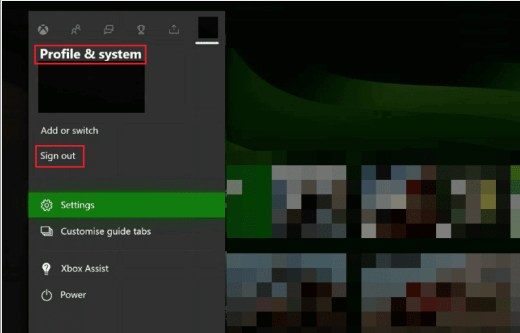
Une autre façon de résoudre le problème consiste à vous déconnecter de votre compte Xbox, puis à vous reconnecter.
Étape 1 : Sur la console Xbox One, cliquez sur « Profil et système » et sélectionnez « Déconnexion »
Étape 2 : Maintenant, reconnectez-vous à votre compte et vérifiez si le problème est résolu.
Méthode 4 : Résoudre les problèmes de connexion réseau
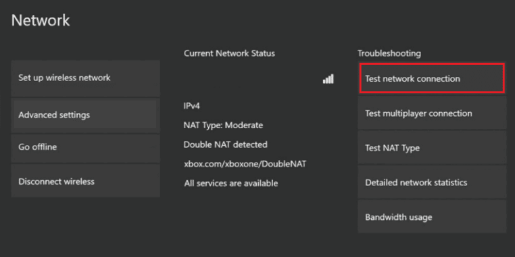
Ce problème peut être dû à un problème de connexion réseau. Vous pouvez dépanner votre connexion réseau en suivant les étapes ci-dessous.
Étape 1 : Appuyez sur le bouton “Xbox” de la manette pour ouvrir le menu du guide
Étape 2 : Sélectionnez « Profil et système > Paramètres »
Étape 3 : Sous l’onglet “Général”, ouvrez “Paramètres réseau”, sélectionnez “Tester la connexion réseau” dans le menu de dépannage
Étape 4 : Une fois terminé, vérifiez si cela fonctionne pour vous pour résoudre le problème.
Méthode 5 : Modifier le mode réseau dans Xbox One

Vous pouvez essayer de résoudre le problème en modifiant le mode réseau dans votre console.
Étape 1 : Sur la console, accédez à “Profil et système > Paramètres”.
Étape 2 : Dans la section “Général”, sélectionnez “Paramètres réseau”
Étape 3 : Dans la fenêtre “Réseau”, sélectionnez l’option “Mettre hors ligne”, puis redémarrez votre console pour voir les modifications et vérifiez si le problème est résolu.
Méthode 6 : Effacer l’adresse MAC alternative
L’effacement de l’adresse MAC peut résoudre le problème afin de supprimer le travail invité nécessaire à l’arrêt manuel de la console.
Étape 1 : Accédez à “Paramètres réseau” sur la console et sélectionnez “Paramètres avancés”
Étape 2 : Sélectionnez l’option “Adresse MAC alternative” et appuyez sur “Effacer” dans le menu, puis redémarrez votre console et vérifiez si le problème est résolu.
Méthode 7 : Redémarrez la console Xbox
Si le problème persiste, vous pouvez essayer de résoudre le problème en effectuant un cycle d’alimentation de votre console.
Étape 1 : Appuyez et maintenez enfoncé le bouton “Xbox” de votre console pendant environ 10 secondes
Étape 2 : Débranchez les câbles de connexion à la console et rebranchez-les après un certain temps, puis appuyez à nouveau sur le bouton “Xbox”, puis vérifiez si le problème est résolu.
Conclusion
J’espère que cet article vous a aidé à résoudre l’erreur 0x87de2712 Xbox One de manière simple. Vous pouvez lire et suivre nos instructions pour le faire. C’est tout. Pour toute suggestion ou question, veuillez écrire dans la zone de commentaire ci-dessous.